È del tutto possibileregistrare la videochiamata dell'applicazione WhatsApp direttamente sul tuo dispositivo iPhone. Sarà ovviamente possibilesalva immagine proprio come ilAudio durante la telefonata, in modo da poterla riascoltare con l'audio. Puoi quindi recuperare quella videochiamata per guardarla di nuovo e condividerla con i tuoi cari, che si tratti di un annuncio, di un'importante chiamata di lavoro o anche di un colloquio di lavoro. La persona con cui stai parlando non avrà idea di cosa stai facendo e non riceverà in alcun modo la notifica della registrazione di questa videochiamata. Pertanto, troverai in questo articolo i passaggi da seguire per registrare una conversazione video. WhatsApp dal tuo dispositivo iPhone. Buona lettura!

Perché registrare video chat dall'app Whatsapp?
Il fatto diregistra video chat dell'applicazione WhatsApp può essere molto utile, soprattutto quando si tratta di conversazione importante di cui non si vuole perdere alcun dettaglio. Essere in grado di visualizzare e ascoltare di nuovo la tua telefonata ti consentirà di ricordare tutto ciò che è stato scambiato durante quella videochiamata. WhatsApp.
Potrebbe anche essere un momento inedito, una chiamata fatta in un luogo incredibile o durante un annuncio importante, come un naissance o matrimonio Per esempio. Certo, vuoi conservare per sempre le reazioni emotive dei tuoi cari, in modo da poterle ricordare per sempre. Tanti motivi per cui il fatto diregistra video chat dell'applicazione WhatsApp può rivelarsi un'ottima idea.
Passaggi per registrare la videochiamata di WhatsApp direttamente sul tuo dispositivo iPhone
Dovresti sapere che se hai un iPhone abbastanza recente da avere il mise à jour iOS 11, avrai quindi accesso a una funzionalità molto specifica: ilregistratore di videochiamate whatsapp con schermo integrato. Ecco i passaggi da seguire per salvare una videochiamata WhatsApp dal tuo iPhone:
- Tocca l'icona + che si trova proprio accanto al pulsante Registrazione dello schermo
- Ci vediamo in gioco Centro di controllo dal tuo iPhone scorrendo verso l'alto dalla parte inferiore dello schermo
- Premere il pulsante Registrazione dello schermo
- Attendi qualche secondo, quindi avvia la registrazione
- Apri l'applicazione WhatsApp sul tuo iPhone
- Avvia la videochiamata con il tuo interlocutore, avendo cura di premere l'icona della fotocamera
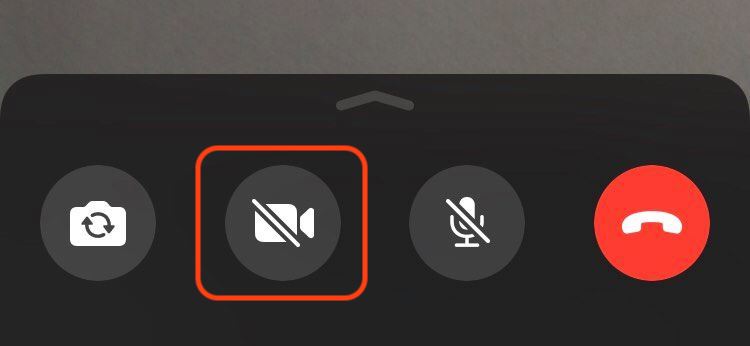
- Premi contemporaneamente il pulsante di registrazione sullo schermo e il microfono audio per registrare il video e il nastro audio della tua telefonata WhatsApp
- stampa Fermare quando vuoi terminare la registrazione della tua telefonata WhatsApp
È nella scatola, la tua telefonata WhatsApp è stato salvato e ora puoi guardarlo di nuovo e condividerlo via e-mail o qualsiasi altra applicazione di messaggistica.

